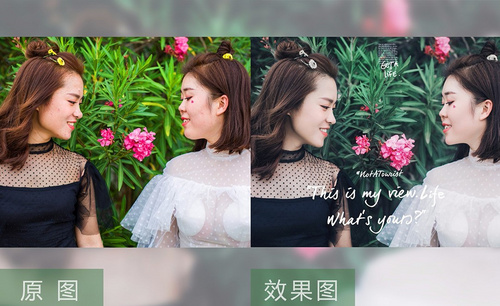PS如何进行粉末人像妆容后期修片发布时间:暂无
1、本课主要内容如图示。
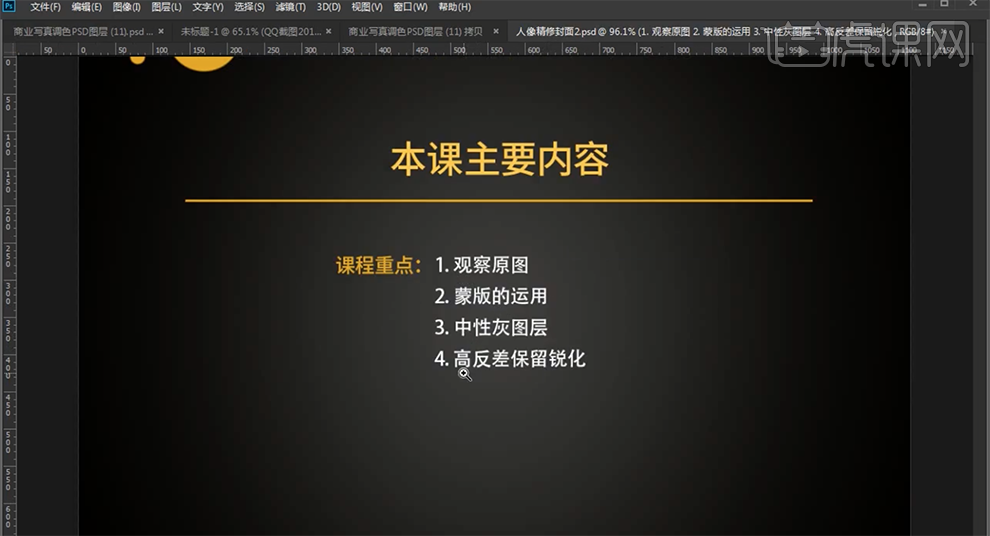
2、[打开]PS软件,[打开]素材文档。具体显示如图示。
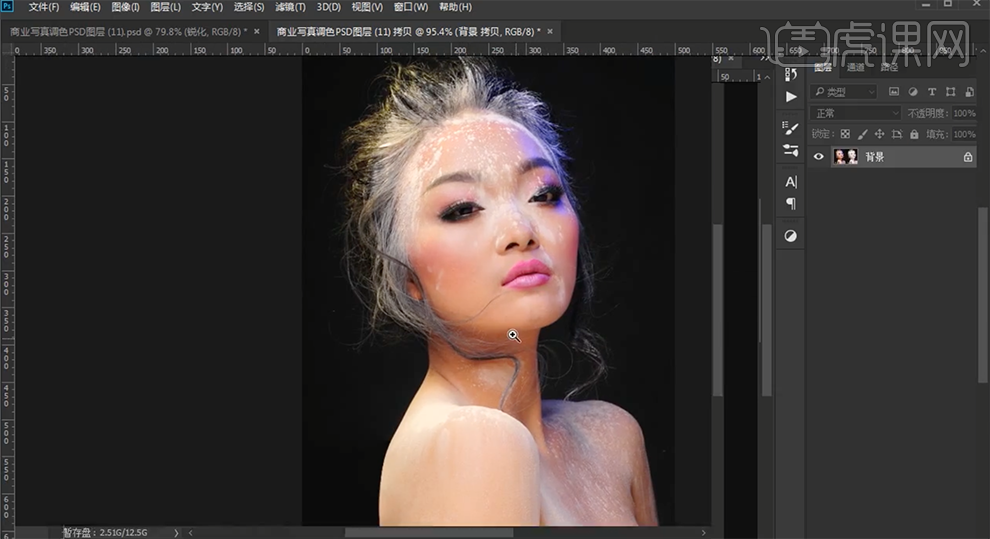
3、[复制]图层,[重合名]图层,单击[滤镜]-[液化],调整人物整体细节,具体参数如图示。具体效果如图示。
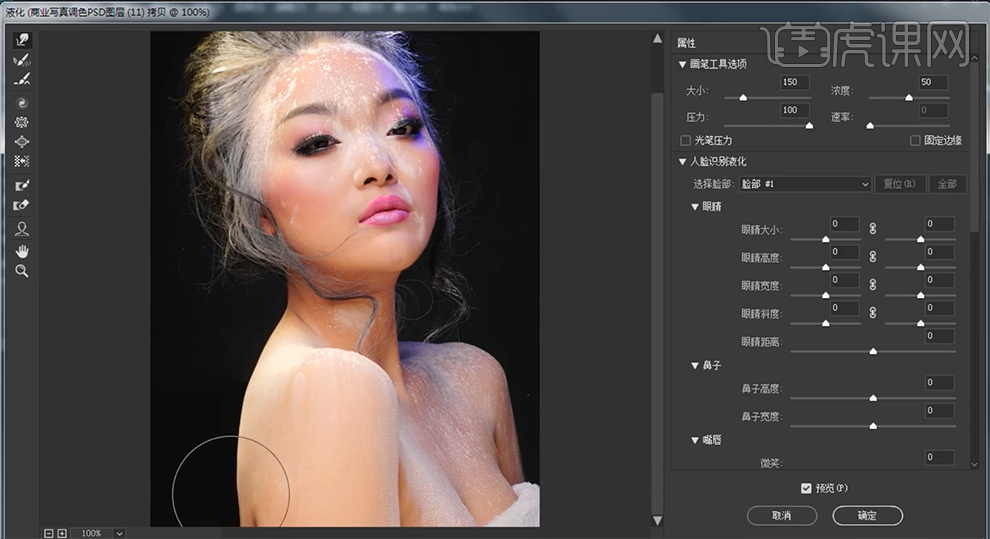
4、按[Ctrl+Alt+Shift+E]盖印图层,单击[滤镜]-[液化],调整人物整体细节,具体参数如图示。具体效果如图示。
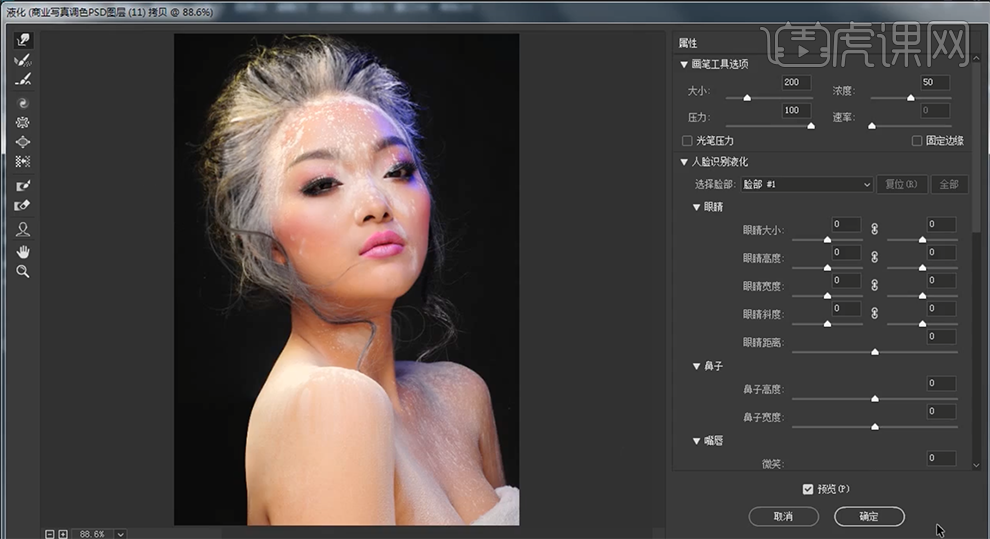
5、[新建]图层,使用[仿制图章工具]修复画面瑕疵细节,使用[画笔工具],吸取画面颜色涂抹眼睛细节。具体效果如图示。
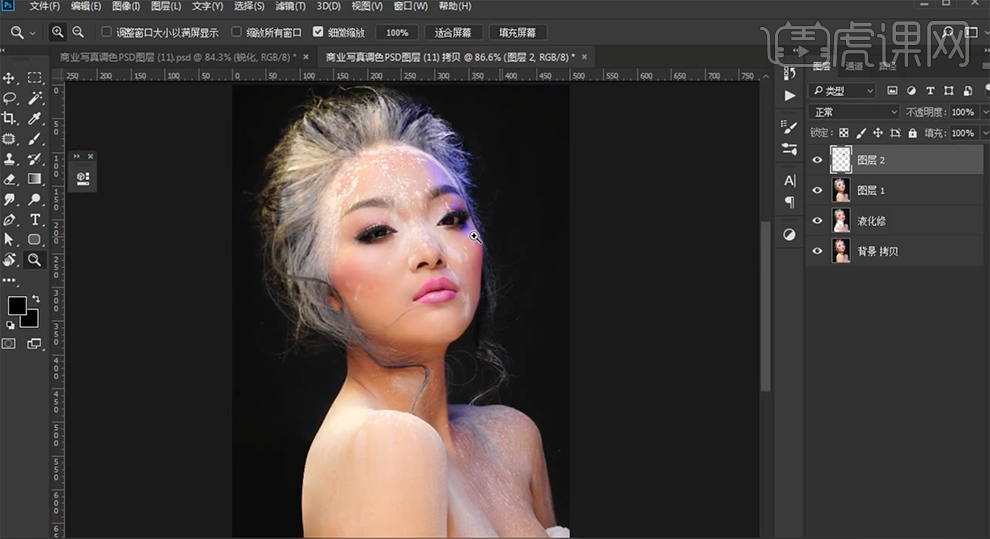
6、按[Ctrl+Alt+Shift+E]盖印图层,[新建]中性灰图层,[图层模式]柔光。具体效果如图示。
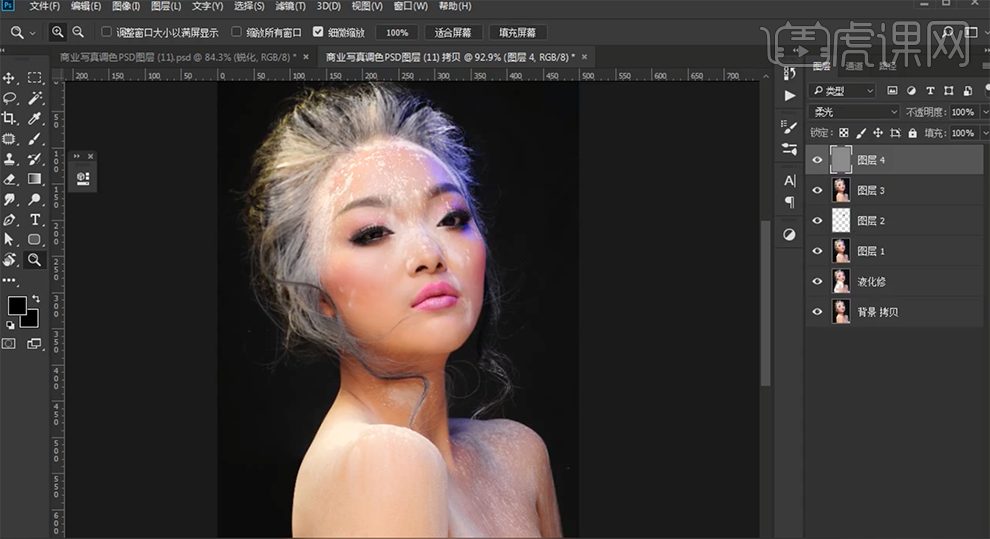
7、[新建]渐变映射图层,[渐变颜色]黑白渐变,[新建]颜色填充图层,[填充]黑色,[图层模式]柔光,[不透明度]52%。具体效果如图示。
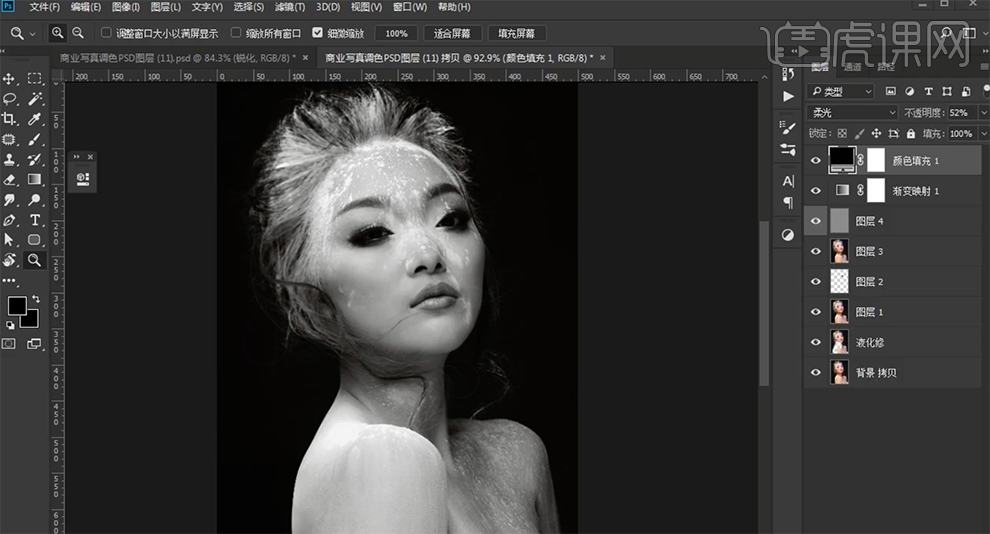
8、[选择]中性灰图层,使用[画笔工具],选择黑白色,根据光影规律在合适的位置涂抹。具体效果如图示。
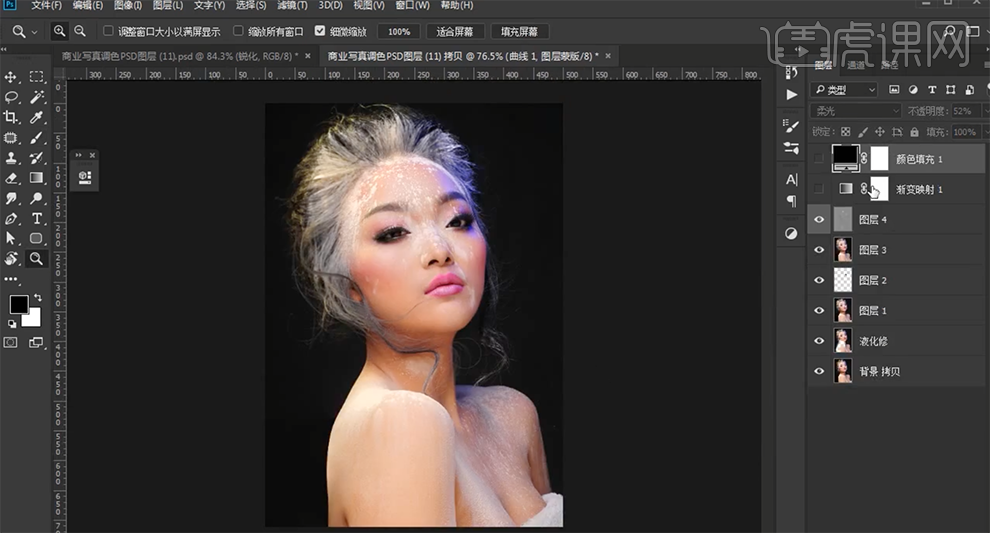
9、[删除]调整图层,按[Ctrl+Alt+Shift+E]盖印图层,单击[滤镜]-[Camera Raw滤镜]-[细节],具体参数如图示。具体效果如图示。
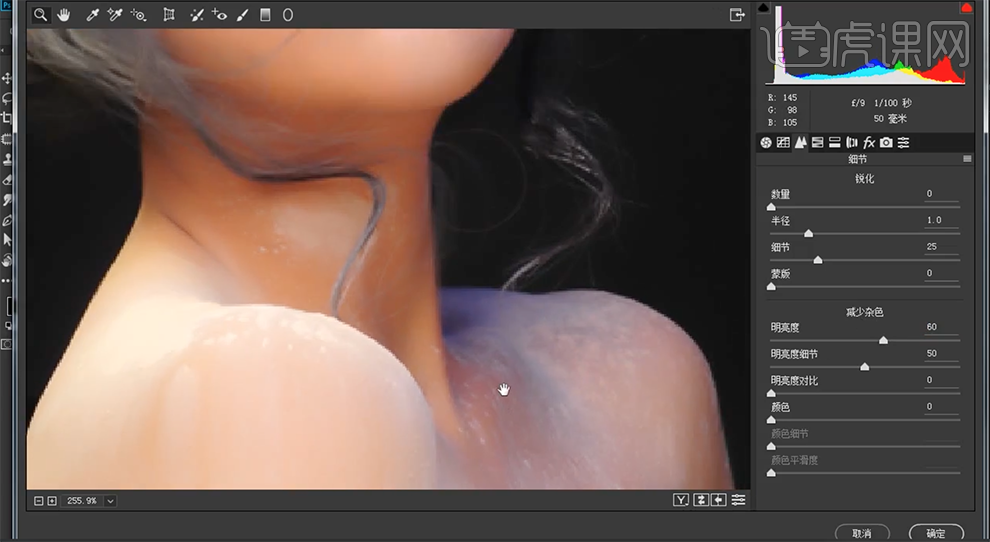
10、按[Ctrl+I]蒙版反向,使用[橡皮擦工具]擦除多余的部分。[新建]色阶图层,具体参数如图示。具体效果如图示。
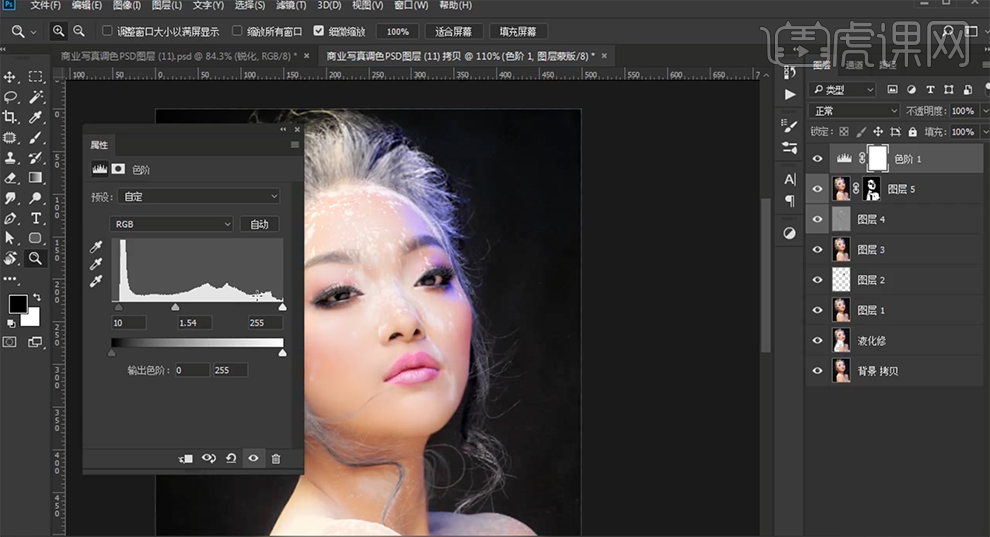
11、单击[图层蒙版],使用[画笔工具]涂抹画面细节。[新建]色相饱和度图层,具体参数如图示。具体效果如图示。
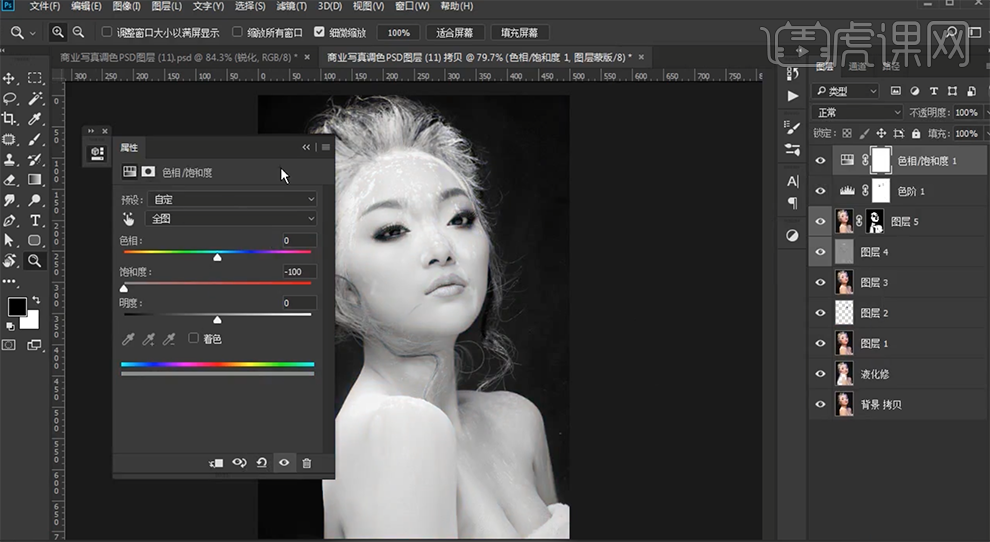
12、单击[图层蒙版],使用[画笔工具]涂抹多余的部分。[新建]可选颜色图层,[选择]洋红,具体参数如图示。具体效果如图示。
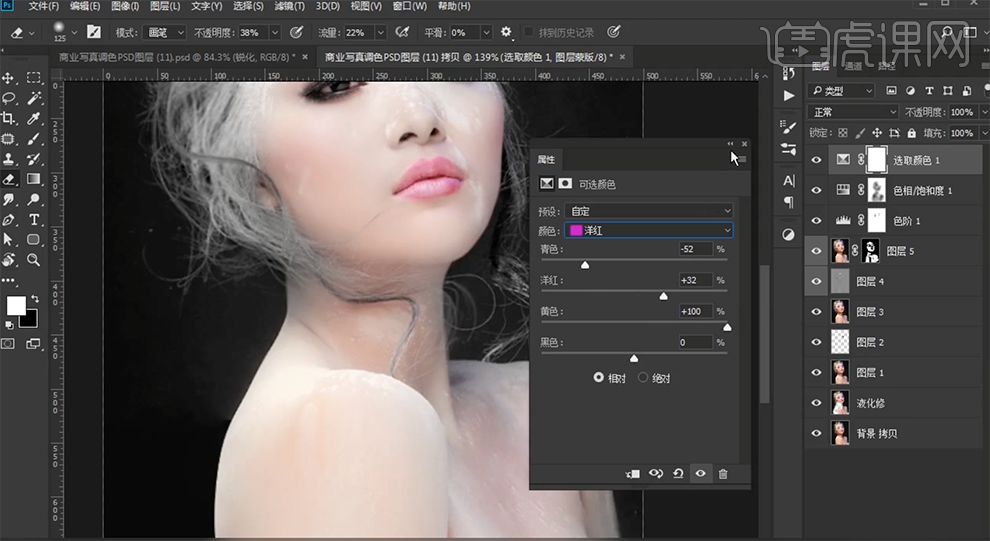
13、在图层下方[新建]色相饱和度图层,具体参数如图示。具体效果如图示。
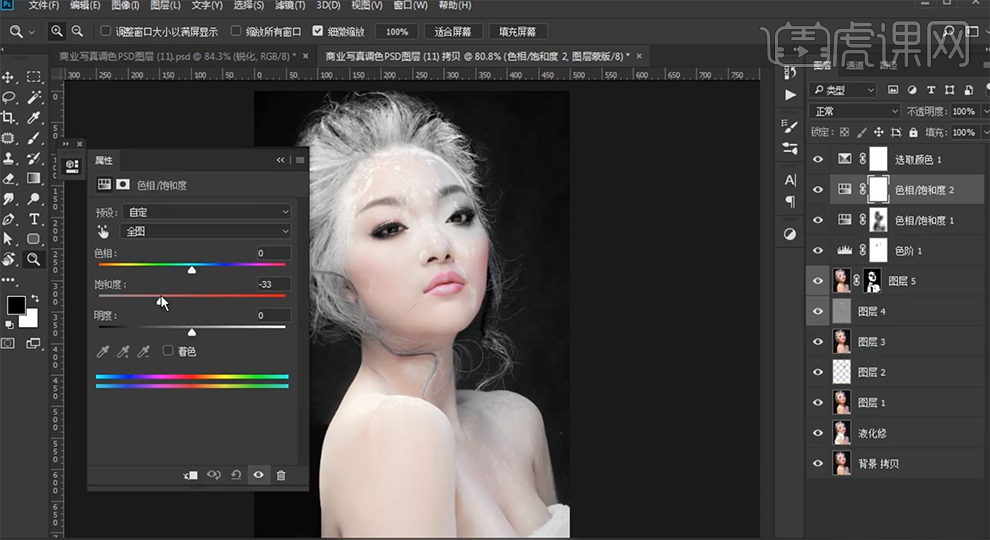
14、单击[图层蒙版],使用[画笔工具]涂抹多余的部分。[新建]照片滤镜图层,具体参数如图示。具体效果如图示

15、单击[图层蒙版],使用[画笔工具]涂抹多余的部分。[新建]图层,[图层模式]颜色,[不透明度]52%,使用[画笔工具]吸取合适的颜色,在脸部涂抹细节。具体效果如图示。

16、[新建]图层,[图层模式]叠加,使用[画笔工具]吸取合适的颜色,在眼部涂抹细节。具体效果如图示。

17、[新建]图层,[图层模式]颜色,[不透明度]14%,使用[画笔工具]吸取合适的颜色,在脸部涂抹细节。具体效果如图示。

18、[新建]图层,[图层模式]颜色,[不透明度]23%,使用[画笔工具]吸取合适的颜色,在眼部涂抹细节。[新建]图层,具体参数如图示。

19、根据光影规律,使用[画笔工具]选择合适的颜色涂抹细节。[新建]可选颜色图层,[选择]红色,具体参数如图示。具体效果如图示。

20、[选择]黄色,具体参数如图示。具体效果如图示。

21、[选择]洋红,具体参数如图示。具体效果如图示。

22、[选择]白色,具体参数如图示。具体效果如图示。

23、[新建]可选颜色图层,[选择]黄色,具体参数如图示。具体效果如图示。

24、[选择]红色,具体参数如图示。具体效果如图示。

25、按[Ctrl+I]蒙版反向,[新建]曲线图层,具体参数如图示。具体效果如图示。

26、按[Ctrl+I]蒙版反向,[新建]色相饱和度图层,具体参数如图示。具体效果如图示。

27、单击[图层蒙版],使用[画笔工具]涂抹细节。[新建]图层,使用[画笔工具]吸取画面颜色,使用[画笔工具]涂抹画面细节,[图层模式]叠加,[不透明度]48%。具体效果如图示。

28、[新建]色相饱和度图层,[具体参数如图示。具体效果如图示。

29、按[Ctrl+I]蒙版反向,使用[橡皮擦工具]擦除多余的部分。按[Ctrl+Alt+Shift+E]盖印图层,单击[滤镜]-[高斯模糊],具体参数如图示。具体效果如图示。

30、按[Ctrl+I]蒙版反向,使用[橡皮擦工具]擦除多余的部分。[新建]曲线图层,具体参数如图示。具体效果如图示。

31、单击[图层蒙版],使用[画笔工具]涂抹细节。[新建]图层,使用[画笔工具]吸取画面颜色,使用[画笔工具]涂抹画面细节,[图层模式]叠加,[不透明度]50%。具体效果如图示。

32、[新建]曲线图层,具体参数如图示。具体效果如图示。

33、按[Ctrl+I]蒙版反向,使用[画笔工具]涂抹眼睛部分。按[Ctrl+Alt+Shift+E]盖印图层,单击[滤镜]-[液化],具体参数如图示。具体效果如图示。

34、[复制]图层,单击[滤镜]-[其他]-[高反差保留]值1PX,[图层模式]线性光,[不透明度]55%。具体效果如图示。

35、[新建]图层,[填充]黑色。单击[滤镜]-[杂色]-[添加杂色],具体参数如图示。具体效果如图示。

36、[图层模式]柔光,[不透明度]9%。具体效果如图示。

37、最终效果如图示。